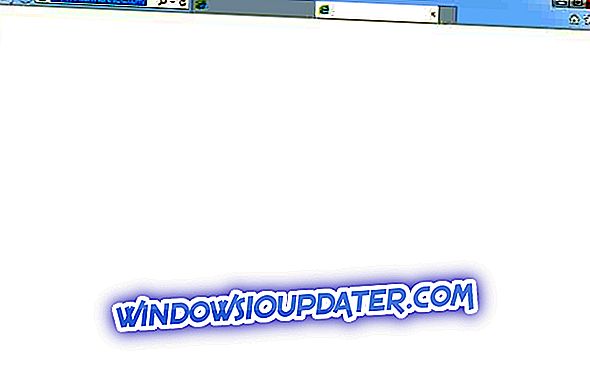Mendapatkan kesalahan 79 pada printer HP Anda ? Kami punya solusi!
Salah satu momen paling membuat frustrasi ketika menggunakan printer adalah ketika Anda mendapatkan kesalahan, terlebih lagi ketika Anda tidak tahu apa yang harus dilakukan selanjutnya.
Sebelum Anda dapat memperbaiki kesalahan 79 pada printer Anda, ada baiknya mengetahui penyebabnya sehingga saat berikutnya muncul, Anda siap untuk itu karena Anda tahu persis dari mana asalnya.
Kesalahan 79 ditampilkan pada panel kontrol printer HP Anda dalam dua cara:
- Kesalahan 79 matikan kemudian hidupkan
- Kesalahan 79 kesalahan layanan matikan kemudian hidup - yang berarti DIMM yang tidak kompatibel mungkin diinstal.
Perbaiki kesalahan 79 pada printer dengan solusi ini
- Kesalahan 79 matikan kemudian hidupkan
- Pasang kembali DIMM
- Instal ulang driver
- Hubungi Dukungan HP
1. Kesalahan 79 matikan lalu hidupkan
Jika printer HP Anda menampilkan jenis kesalahan 79 ini, kemungkinan ia mengalami kesalahan firmware internal.
Berikut langkah-langkah untuk memperbaikinya:
- Matikan daya printer
- Tunggu setidaknya 30 detik atau lebih
- Nyalakan daya lagi
- Tunggu hingga printer melakukan inisialisasi
Catatan: Jika Anda menggunakan pelindung lonjakan daya, lepaskan dulu, kemudian hubungkan kembali printer langsung ke stopkontak dinding, sebelum menghidupkan kembali daya.
Jika pesan Kesalahan 79 tetap ada pada layar printer Anda, lakukan hal berikut:
- Lepaskan koneksi jaringan atau kabel USB apa pun, serta siklus daya. Jika printer kembali ke status Ready, periksa versi firmware-nya, kemudian perbarui firmware jika versi yang lebih baru tersedia.
Untuk menemukan versi firmware printer Anda, cetak Laporan Konfigurasi dari panel kontrol printer, atau Anda juga dapat mengunjungi halaman Dukungan HP untuk memeriksa versi firmware terbaru yang tersedia.
Seandainya masalah kesalahan berulang pada printer Anda, cobalah dan mengisolasinya ke sesuatu yang bisa berada di lingkungan Anda sendiri. Hapus pekerjaan cetak dari komputer Anda, atau komputer lain yang terhubung ke printer, kemudian lakukan pekerjaan cetak percobaan.
2. Pasang kembali DIMM
Jika Anda baru saja menginstal DIMM memori pada printer HP Anda, berikut ini yang perlu Anda lakukan untuk menyelesaikan masalah 79:
- Hal pertama yang perlu Anda lakukan adalah mematikan printer
- Selanjutnya, lepaskan DIMM
- Pasang kembali DIMM untuk mengkonfirmasi bahwa ia duduk dengan benar di dalam printer
- Hidupkan printer HP
Jika masalah 79 tetap ada, lakukan hal berikut:
- Hapus DIMMS yang terinstal
- Lakukan tes ulang pada printer HP Anda
- Jika pekerjaan cetak baik-baik saja, instal DIMM yang didukung oleh printer Anda
3. Instal ulang driver
Langkah lain yang layak adalah menghapus perangkat printer sepenuhnya dari PC Anda dan menginstalnya kembali. Pendekatan ini mengharuskan Anda untuk menghapus instalan driver dan perangkat lunak terkait HP dan itu seharusnya tidak sulit. Inilah yang perlu Anda lakukan:
- Di bilah Pencarian Windows, ketik Control dan buka Control Panel.
- Pilih Copot program dan hapus semua perangkat lunak terkait printer HP.
- Klik kanan Mulai dan buka Pengelola Perangkat.
- Di bawah antrian Print, hapus perangkat HP dengan menghapus instalannya.
- Nyalakan kembali PC Anda dan tunggu hingga driver diinstal secara otomatis.
- Instal kembali perangkat lunak terkait HP dan, semoga, itu sudah cukup untuk memperbaiki masalah.
4. Hubungi Dukungan HP
Seandainya pesan kesalahan 79 tetap ada, silakan menghubungi tim Dukungan Pelanggan HP dengan spesifik tentang masalah Anda dan mereka dengan senang hati akan membantu Anda.
Kami yakin semoga salah satu solusi ini membantu Anda. Beri tahu kami pengalaman Anda di bagian komentar.